本次安装3.6版本 1. https://www.python.org/downloads/ 版本自选。 2.windows x86-64 executable installer 选择executable即可(WEB版本是通过网络下载结
本次安装3.6版本
1. https://www.python.org/downloads/ 版本自选。
2.windows x86-64 executable installer 选择executable即可(WEB版本是通过网络下载结果一样,不用纠结)。
3.安装: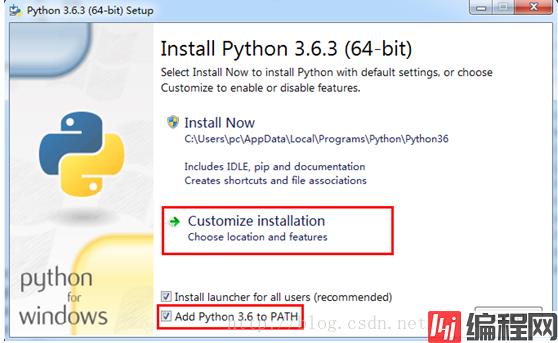
(因为我已经安装完了,图示盗用的。)选项如图即可,Customize install->一直next即可。最后close。(路径可改可不改)
4.因为已经在安装的时候添加环境变量,所以现在直接进入到win控制台下,(ctrl+r->cmd)。输入Python,回车、如下字样
Python 3.6.6 (v3.6.6:4cf1f54eb7, Jun 27 2018, 03:37:03) [MSC v.1900 64 bit (AMD64)] on win32
Type "help", "copyright", "credits" or "license" for more infORMation.即可。
5.升级pip(我的再装package时让我升级pip版本,如下提示代码)。输入 python -m pip install --upgrade pip(此命令不用进入python下)
You are using pip version 10.0.1, however version 18.0 is available.
You should consider upgrading via the 'python -m pip install --upgrade pip' command.6.安装完python.安装package(看自己情况,随便自己下载。)(我也是第一次安装下面包名也是网络上搜集)
(补充一下。安装package的第二种方法)(感觉还是第一种方法比较好,嘿嘿。)
numpy:数据处理;
matplotlib:数据可视化;
pandas:数据分析;
pyserial:串口通信(注:利用pip安装的pyserial是版本3的,而在WinXP上只能使用pyserial2版本);
cx_freeze:将py打包成exe文件;
xlrd: 读excel。
scipy:科学计算方法一:控制台输入pip install numpy即可安装完成。

方法二:Https://www.lfd.uci.edu/~Gohlke/pythonlibs/ 此网站包含了python的包。
举例:下载NumPy包(此为基础包)。找到下载项

numpy后面对应的版本。cp后面对应python版本号,(python -V查看版本) win对应后面电脑位数。点击即可下载。下载的路径是安装python的路径下有一个scripts文件夹。下载到其文件下。win控制台进入scripts文件下。输入pip install numpy-1.15.1+mkl-cp36-cp36m-win_amd64.whl。即可安装
7.下载ide。ide就是工具利用自带的也可以。
最后给大家分享一个PyCharm2018专业pj版。分享[吾爱破解 作者:netCafe]
链接: https://pan.baidu.com/s/19JBYoF0a7YszFESkxAjQ6A 密码: aQty。
随便下载一个安装:
关键步骤说明一下。

download jre我建议还是自己下载然后配置环境变量。别用它的。其他的next就可以了。安装完成不要run pycharm。点击完成进行pj:链接: https://pan.baidu.com/s/15rvJz-Xpc11K-P5OeUutmg 密码: xcyn
下载2.10版本的,适用之前三个版本。放在pycharm安装目录。然后打开目录下两个文件。

打开后在文件最后加入如下代码:-javaagent:E:\PyCharm2018_2\bin\JetbrainsCrack-2.10-release-enc.jar
注意::: -javaagent后面是pj文件的路径!!!!保存之后打开pycharm

code地址:https://GitHub.com/BitCute/netCafe/blob/master/Pycharm%20Activation%20code 里面的文字内容可以自己改。ok之后重启即可。
--结束END--
本文标题: win10安装python3
本文链接: https://www.lsjlt.com/news/184174.html(转载时请注明来源链接)
有问题或投稿请发送至: 邮箱/279061341@qq.com QQ/279061341
下载Word文档到电脑,方便收藏和打印~
2024-03-01
2024-03-01
2024-03-01
2024-03-01
2024-03-01
2024-02-29
2024-02-29
2024-02-29
2024-02-29
2024-02-29
回答
回答
回答
回答
回答
回答
回答
回答
回答
回答
0